Étape par étape: installer minecraft sur un Chromebook
Minecraft, un jeu très populaire jouable sur presque tous les appareils, est également accessible sur Chromebooks. Ces appareils, qui fonctionnent sur Chrome OS, ont déclenché la curiosité des utilisateurs: pouvez-vous réellement exécuter Minecraft sur un Chromebook? La réponse est un oui retentissant!
Dans ce guide complet, nous vous guiderons tout au long du processus d'installation et partagerons des conseils pour augmenter les performances.
Table des matières
- Informations générales sur Minecraft sur un Chromebook
- Activer le mode développeur
- Installation de minecraft sur Chromebook
- Courir le jeu
- Comment jouer à Minecraft sur un Chromebook avec de faibles spécifications
- Amélioration des performances sur Chrome OS
Informations générales sur Minecraft sur un Chromebook
Pour un gameplay en douceur sur un Chromebook, votre appareil doit répondre aux spécifications suivantes:
- Architecture du système: 64 bits (x86_64, ARM64-V8A)
- Processeur: AMD A4-9120C, Intel Celeron N4000, Intel 3865U, Intel I3-7130U, Intel M3-8100Y, Mediatek Kompanio 500 (MT8183), Qualcomm SC7180 ou mieux
- RAM: 4 Go
- Stockage: au moins 1 Go d'espace libre
Ce sont les exigences minimales pour exécuter Minecraft sur un Chromebook. Si votre jeu expérimente le retard malgré la rencontre de ces spécifications, nous avons inclus un guide à la fin pour aider à optimiser les performances. Maintenant, plongeons dans le processus d'installation. Vous pouvez installer directement l'édition du fondement à partir du Google Play Store, ce qui est assez simple: ouvrez le magasin, recherchez Minecraft et naviguez vers sa page. Notez que cela coûte 20 $, mais si vous possédez déjà la version Android (7 $), vous n'aurez qu'à payer 13 $ supplémentaires. Cette méthode est idéale pour ceux qui recherchent une installation sans tracas.
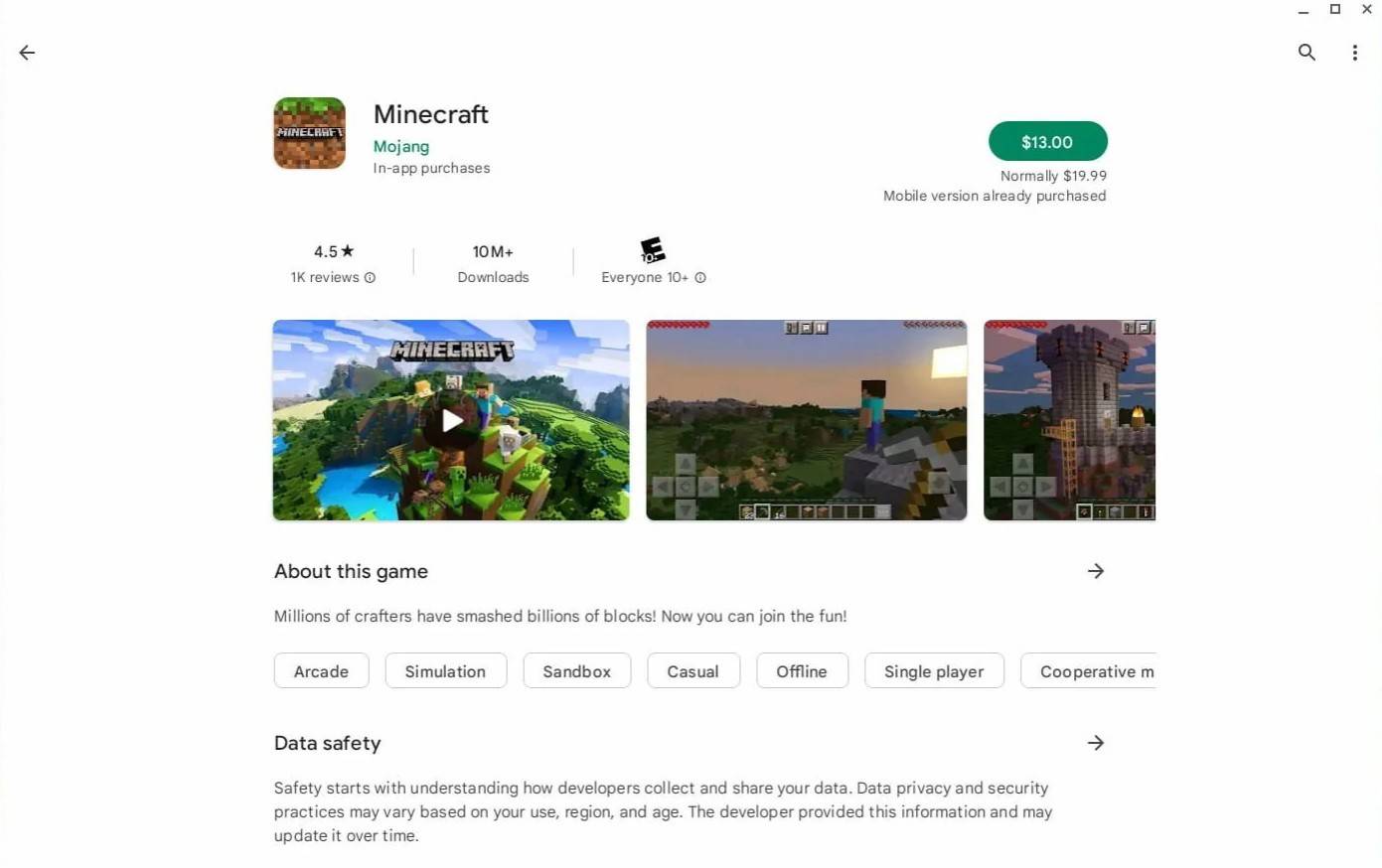 Image: À propos deChromebooks.com
Image: À propos deChromebooks.com
Cependant, tous les joueurs ne sont pas fans de l'édition du fondement. Heureusement, puisque Chrome OS est basé sur Linux, vous pouvez également installer la version Linux de Minecraft, qui est disponible depuis un certain temps. Ce processus nécessite une attention particulière car Chrome OS diffère considérablement des fenêtres et implique un certain codage. Nous avons préparé un guide détaillé pour vous aider à faire fonctionner Minecraft sur votre Chromebook en seulement 30 minutes.
Activer le mode développeur
Pour commencer, vous devez activer le mode développeur sur votre Chromebook. Accédez au menu Paramètres, similaire au menu "Démarrer" sur d'autres systèmes et trouvez la section "Developers". Activez l'option "Linux Development Environment" et suivez les invites à l'écran. Une fois terminée, le terminal s'ouvrira, similaire à l'invite de commande dans Windows, où vous procéderez avec d'autres étapes.
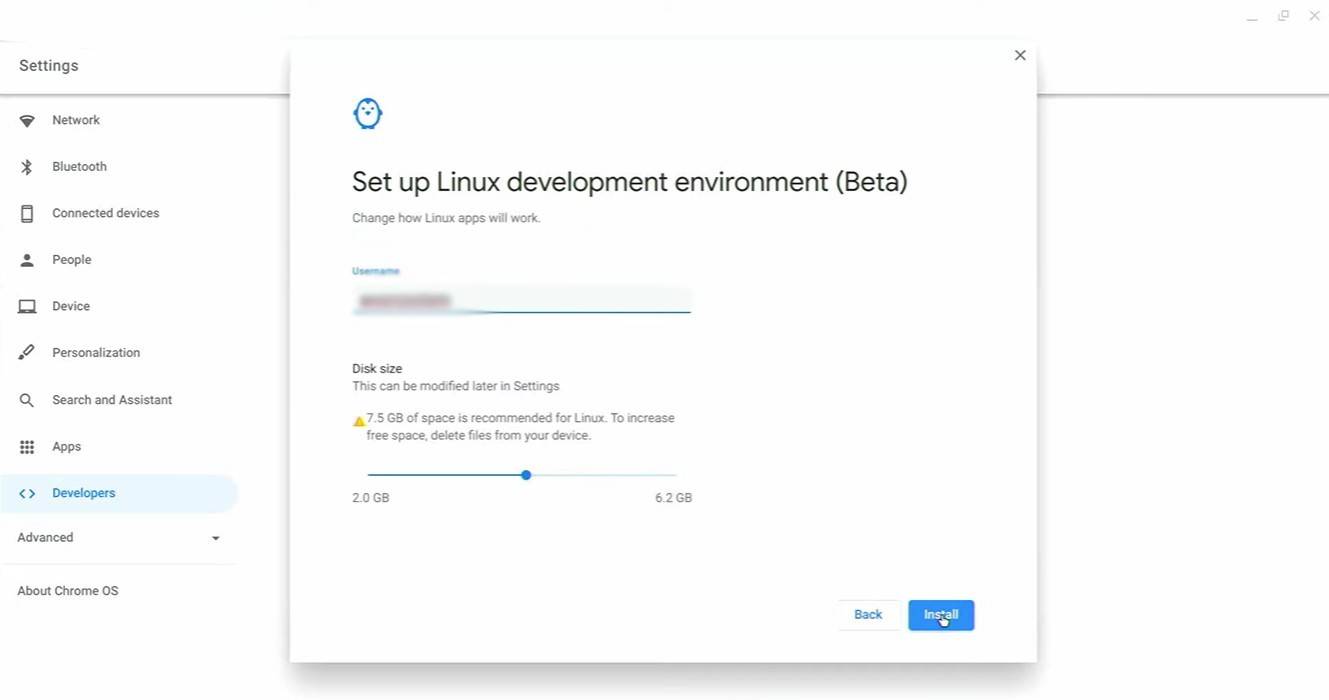 Image: youtube.com
Image: youtube.com
Installation de minecraft sur Chromebook
Avec le mode développeur activé, vous êtes prêt à installer Minecraft. Suivez nos instructions détaillées pour assurer un processus de configuration fluide.
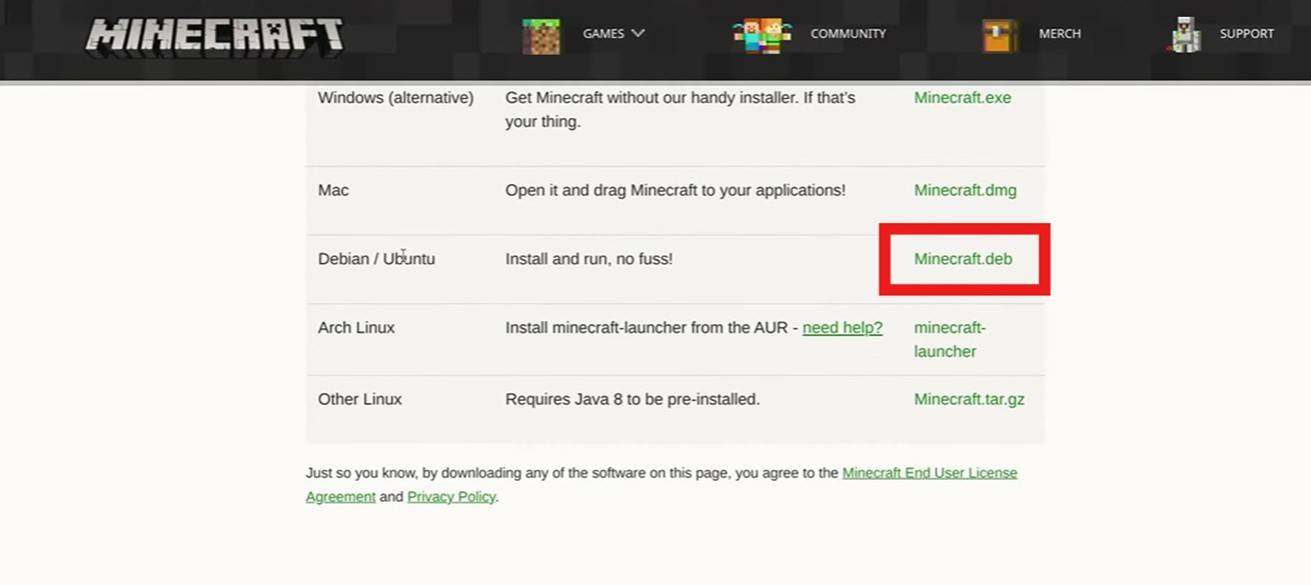 Image: youtube.com
Image: youtube.com









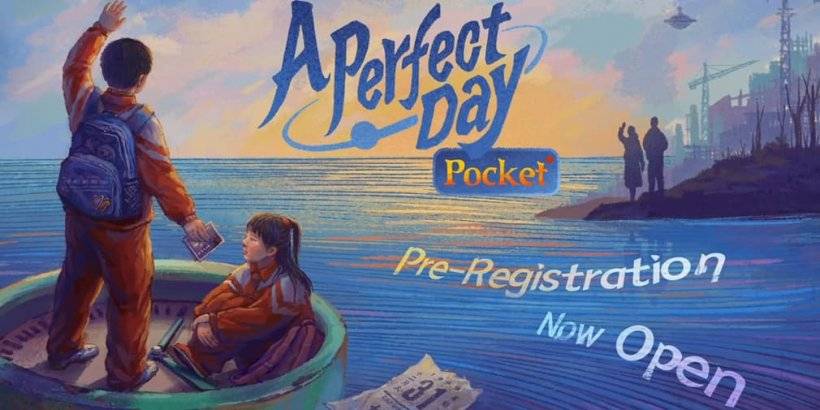



![After Guardian Angel [remake '17]](https://imgs.21all.com/uploads/77/1731989317673c0f45bdf26.jpg)















